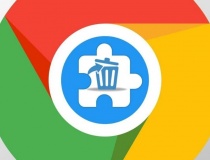Biến máy tính bảng thành người giữ trẻ kỹ thuật số
07:22, 19/10/2013
Hầu hết các máy tính bảng không được chế tạo cho trẻ em. Chúng là những thiết bị điện tử tinh vi, cung cấp truy cập Internet và có vô số ứng dụng, nội dung không phù hợp với trí não non nớt của trẻ. May mắn thay, việc làm cho máy tính bảng trở nên an toàn để giao cho trẻ khá đơn giản.
1. Sử dụng các kiểm soát của cha mẹ (parental controls)
iOS từ phiên bản 6 về sau có bộ parental controls cho phép bạn hạn chế các loại ứng dụng, cài đặt mà con cái có thể truy cập trên chiếc iPad của mình.
Để bật parental controls trên iOS, mở ứng dụng Settings > General > Restrictions. Chạm vào Enable Restrictions và iOS sẽ yêu cầu bạn thiết lập passcode (bạn sẽ phải nhập mật mã này để thay đổi bất kỳ cài đặt Restrictions nào trong tương lai). Hãy nhập mật mã gồm 4 chữ số theo lựa chọn của bạn và xác nhận nó khi được nhắc nhở.
Với những cài đặt Restrictions của iOS, bạn có thể ngăn lũ trẻ mở các ứng dụng không phù hợp với lứa tuổi, vô hiệu hóa Safari/máy ảnh/FaceTime, ngăn phát bài hát/video, không cho sửa đổi nhiều cài đặt bảo mật của iOS.
Android 4.2 hoặc mới hơn cung cấp cách để thiết lập nhiều tài khoản người dùng, cho phép bạn chia sẻ máy tính bảng của mình với bất cứ ai. Để biết thêm chi tiết về việc tạo ra tài khoản khách, tài khoản bị hạn chế… hãy đọc bài Chia sẻ tablet Android và giữ gìn sự riêng tư.
2. Cài nhiều ứng dụng thích hợp cho máy tính bảng

Phần Kids của App Store có các ứng dụng mà bạn không cần kiểm tra thêm.
Một khi đã ngăn không cho con trẻ truy cập vào các ứng dụng không thích hợp, chắc chắn bạn sẽ muốn chúng có nhiều ứng dụng phù hợp để đắm mình vào. App Store có cả một phần dành riêng cho các ứng dụng thân thiện với trẻ em, chẳng hạn như các trò chơi không bạo lực, ứng dụng giáo dục…
Phần Kids của App Store còn phân chia ứng dụng theo nhóm tuổi nhất định (ví dụ, lứa tuổi dưới 5, từ 6 đến 8, và 9 đến 11) hay theo thể loại (Games, Entertainment, Education).

Tìm kiếm Content Rating đối với từng ứng dụng trong Google Play Store.
Google Play không cung cấp phần ứng dụng dành riêng cho trẻ em, vì vậy cách tốt nhất là tập trung vào ứng dụng trong các thể loại Games, Entertainment, Education của cửa hàng để tìm kiếm những tựa đề phù hợp lứa tuổi. Hãy chú ý đến phần Content Rating (Đánh giá nội dung), mà bạn có thể tìm thấy dưới nhãn “Additional information” trên trang thông tin của từng ứng dụng. Nếu bạn có con nhỏ, hãy tập trung vào các tựa đề với Content Rating là “Everyone”.
3. Trang bị vỏ bảo vệ cho máy tính bảng
Nói chung, bạn nên trang bị vỏ bảo vệ cho máy tính bảng để có thể chống lại va chạm, bị rơi. Hãy tìm loại vỏ có thể hấp thụ xung lực như vỏ cao su hoặc silicone.
Thứ hai, hãy tìm nắp đậy bảo vệ màn hình phòng khi bàn tay của con bạn bị bẩn. Nếu máy tính bảng đã có sẵn rồi (như trên iPad 2 hoặc mới hơn) thì khỏi bàn.

Vỏ bảo vệ nhắm cho trẻ em iGuy của Speck Products.
4. Cách làm sạch màn hình cảm ứng của máy tính bảng
Cuối cùng, nếu con bạn bôi thức ăn trên màn hình cảm ứng, bạn cần làm sạch máy tính bảng của mình. Hãy tránh những thứ có chứa cồn hoặc chất tẩy rửa vì chúng có thể làm hỏng lớp phủ của màn hình. Thay vào đó, nên dùng miếng vải ẩm, không xơ là tốt nhất.
Bạch Nam Anh
 Từ Siêu CUP OLP’25 và ICPC Asia HoChiMinh City 2025: Lộ diện ứng cử viên sáng giá cho kỳ thi Học sinh giỏi Quốc gia môn Tin học
Từ Siêu CUP OLP’25 và ICPC Asia HoChiMinh City 2025: Lộ diện ứng cử viên sáng giá cho kỳ thi Học sinh giỏi Quốc gia môn Tin học
 Facebook thử nghiệm tính phí người dùng khi chia sẻ liên kết, có thể giáng thêm đòn mạnh vào các tòa soạn
Facebook thử nghiệm tính phí người dùng khi chia sẻ liên kết, có thể giáng thêm đòn mạnh vào các tòa soạn
 Toàn văn phát biểu của Tổng Bí thư Tô Lâm tại Hội nghị toàn quốc tổng kết công tác Tuyên giáo và Dân vận của Đảng năm 2025
Toàn văn phát biểu của Tổng Bí thư Tô Lâm tại Hội nghị toàn quốc tổng kết công tác Tuyên giáo và Dân vận của Đảng năm 2025